时间:2023-01-10 13:53:45 作者:永煌 来源:系统之家 1. 扫描二维码随时看资讯 2. 请使用手机浏览器访问: https://m.xitongzhijia.net/xtjc/20220916/249341.html 手机查看 评论 反馈
Word如何隐藏方框里超出的文字?在Word 文档中,如果把段落中的文字字号设置大一点的字体,可能会出现文字显示不全的情况,那么这个时候我们要如何操作才能够将超出的文字及进行隐藏呢?下面就一起来看看小编是如何操作的吧。
Word隐藏方框里超出字的方法
1、首先,打开word文档,点击“插入”-“文本框”-“简单文本框”。

2、然后,点击选中插入的文本框,在“绘图工具”-“格式”-“大小”中设置文本框宽度和高度。

3、接着,在文本框中输入文字,如果文字超过一行,会自动切换的下一行文本框根据文字内容自动调整高度。

4、鼠标右键文本框打开右键菜单,点击“设置形状格式”。
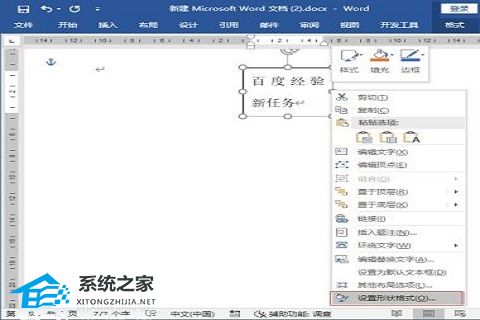
5、打开“设置形状格式”点击打开“文本选项”-“布局属性”。
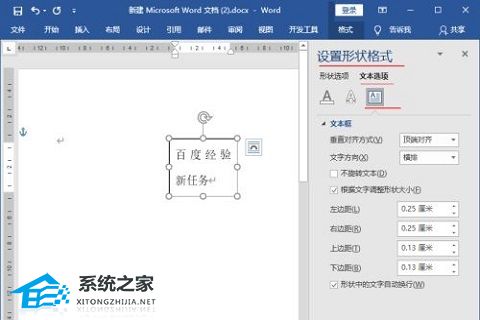
6、最后,取消掉“根据文字调整形状大小”,这样文本框就还原到我们设置的宽度和高度,超出的文字就被隐藏起来了。

发表评论
共0条
评论就这些咯,让大家也知道你的独特见解
立即评论以上留言仅代表用户个人观点,不代表系统之家立场